windows11鼠標右鍵不顯示刷新解決教程
在windows11中,微軟將右鍵菜單進行了重做,很多內容被放入了showmoreoptions,非常麻煩,這時候我們就可以通過修改注冊表的方式將它更改到win10的樣子,下面就跟著小編一起來操作一下吧。
windows11鼠標右鍵不顯示刷新怎么辦1、首先我們使用“win+r”調出運行菜單。
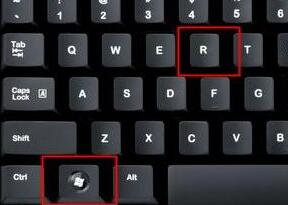
2、然后在打開處輸入“regedit”,回車打開注冊表編輯器。

3、接著定位到注冊表這個位置“HKEY_LOCAL_MACHINESYSTEMCurrentControlSetControlFeatureManagementOverrides4”

4、接著我們鼠標右鍵點擊“4”文件夾,選擇新建項,將它命名為“586118283”

5、然后我們打開新建的項,在其右側新建5個“DWORD值”
6、將這5個值命名為“EnabledState”“EnabledStateOptions”“Variant”“VariantPayload”“VariantPayloadKind”
7、接著雙擊打開,將他們的值設置為“0x00000001”“0x00000001”“0x00000000”“0x00000000”“0x00000000”如圖所示。
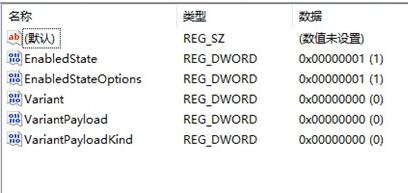
8、修改完成后,重啟系統,再點擊鼠標右鍵就出現刷新了。
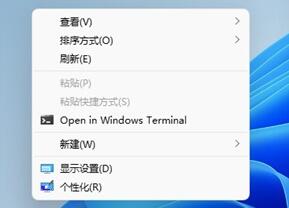
相關文章:win11右鍵菜單怎么改 | win11常見問題匯總
以上就是windows11鼠標右鍵不顯示刷新解決教程了,需要的朋友快去進行修改吧。想知道更多相關消息還可以收藏好吧啦網。
以上就是windows11鼠標右鍵不顯示刷新解決教程的全部內容,望能這篇windows11鼠標右鍵不顯示刷新解決教程可以幫助您解決問題,能夠解決大家的實際問題是好吧啦網一直努力的方向和目標。
相關文章:
1. 統信UOS系統怎么關閉? uos關機的多種方法2. askservice.exe是什么進程?askservice.exe有沒有病毒?3. 如何重裝windows10官網系統?windows10官網重裝系統操作圖文教程4. 360se.exe進程介紹 360se.exe進程占用CPU過高原因有哪些5. Win11 Build預覽版25276怎么啟用新版文件管理器?6. 怎么安裝雙系統?win10穩定版和win11雙系統安裝圖文教程7. WmiPrvSE.exe是什么進程?WMI Provider Host占用很高CPU的解決方法8. secbizsrv.exe是什么進程(支付寶安全控件)9. UNIX 操作系統復雜的關機過程10. Win11Beta預覽版22621.1180和22623.1180發布 附KB5022363內容匯總
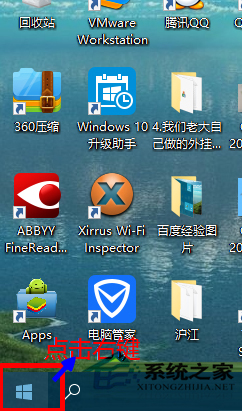
 網公網安備
網公網安備